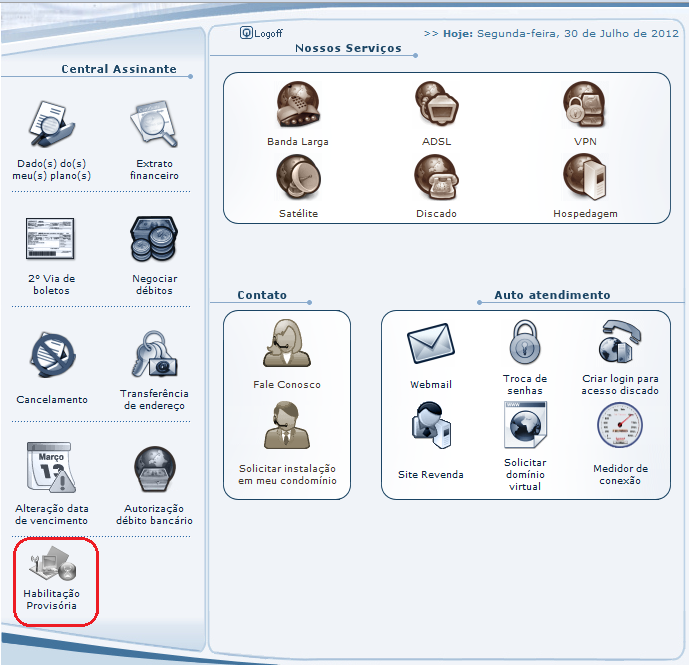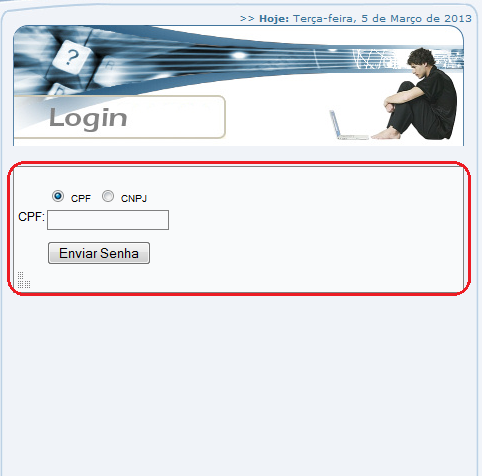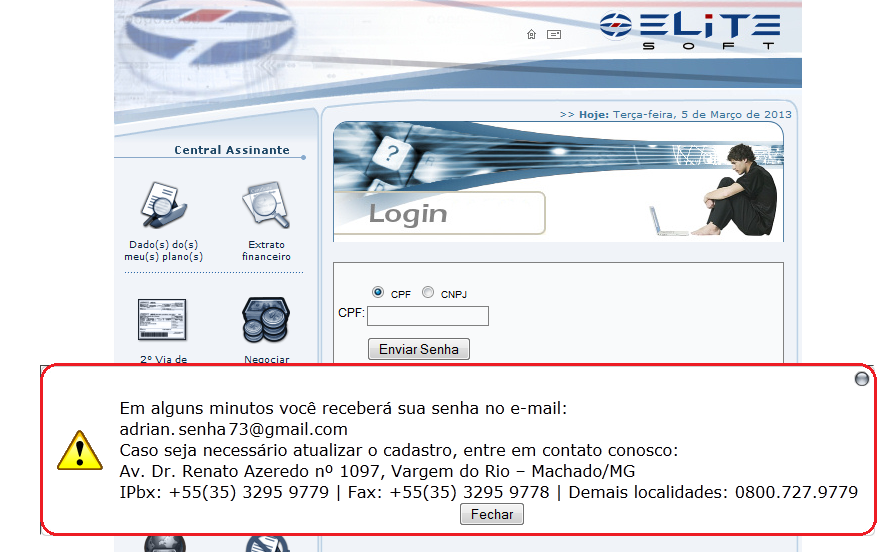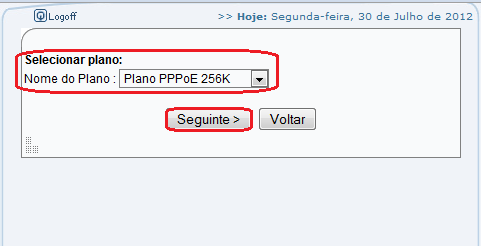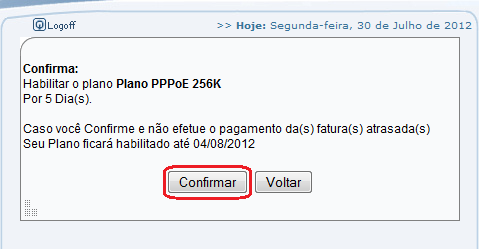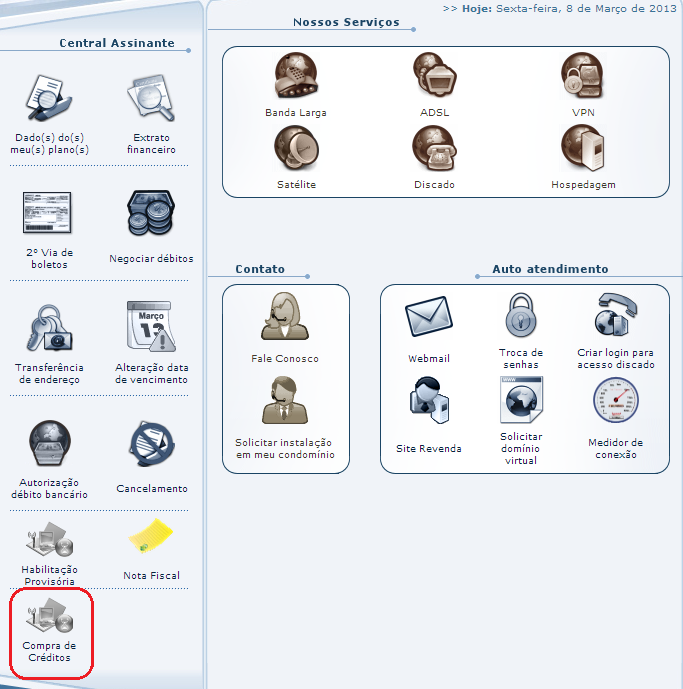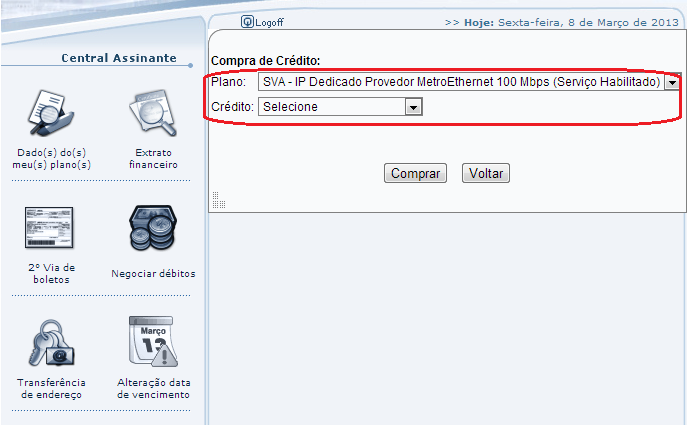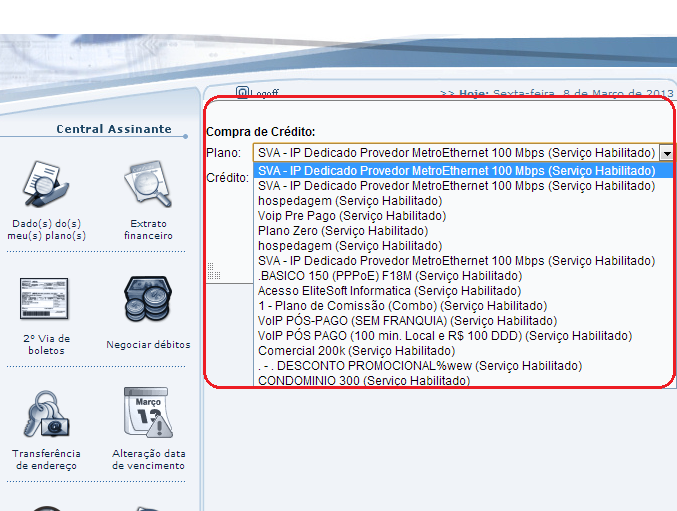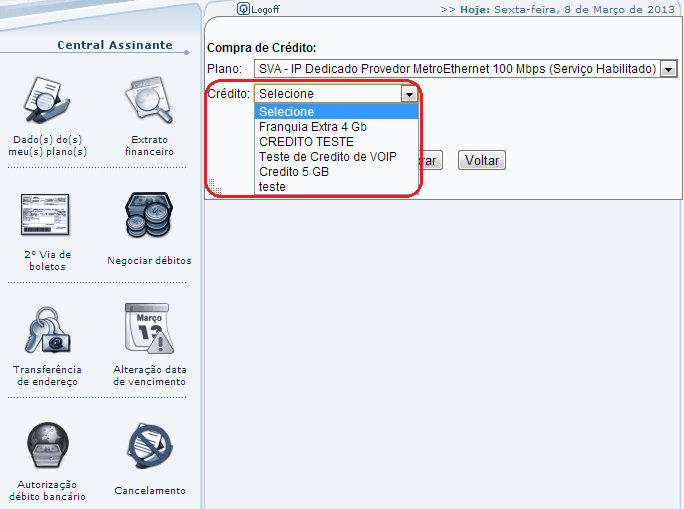Mudanças entre as edições de "Modulo Web - Central do Assinante"
(→Modulo Web - Central do Assinante) |
|||
| Linha 1: | Linha 1: | ||
| − | + | {|style="color:#767676; font-family:Georgia;font-size:130%; margin-left:auto; margin-right:auto" | |
| + | |- | ||
| + | |Escolha sua Versão da Central. | ||
| + | |} | ||
| + | |||
| + | {| style="margin-top:5px; width:34%; margin-bottom:2px; margin-left:auto; margin-right:auto" | ||
| + | |class="fundologo" style="background-repeat:no-repeat; background-position:-40px -15px; width:100%; border:1px solid #D2D2D2; vertical-align:top; -moz-border-radius: 10px; -webkit-border-radius: 10px; border-radius:10px;box-shadow:0 1px 3px rgba(0, 0, 0, 0.35)" | | ||
| + | [[Arquivo:splash4.jpg|center|link=http://wiki.elitesoft.com.br/index.php/M%C3%B3dulo_Desktop_Vers%C3%A3o_4]] | ||
| + | |} | ||
| + | {| style="margin-top:5px; width:34%; margin-bottom:2px; margin-left:auto; margin-right:auto" | ||
| + | |class="fundologo" style="background-repeat:no-repeat; background-position:-40px -15px; width:100%; border:1px solid #D2D2D2; vertical-align:top; -moz-border-radius: 10px; -webkit-border-radius: 10px; border-radius:10px;box-shadow:0 1px 3px rgba(0, 0, 0, 0.35)" | | ||
| + | [[Arquivo:splash5.jpg|center|link=http://wiki.elitesoft.com.br/index.php/M%C3%B3dulo_Desktop_Vers%C3%A3o_5]] | ||
| + | |} | ||
| + | |||
| + | |||
| + | |||
| + | |||
| + | |||
| + | |||
| + | |||
| + | |||
| + | [[File:splash4.jpg|link=Página_principal]] | ||
[[Modulo_Web_|« Voltar]] | [[Página_principal|« Principal]] | [[Modulo_Web_|« Voltar]] | [[Página_principal|« Principal]] | ||
Edição das 14h55min de 28 de maio de 2013
| Escolha sua Versão da Central. |
Modulo Web - Central do Assinante
| |

|
Através do módulo "'Central do Assinante/ habilitação Provisoria", é possível habilitar um plano provisoriamente. |
1) Acessar o link:http://integrator.nomeprovedor.com.br/central/.
2) Na área de trabalho da "Central do Assinante", selecione a opção "Habilitação Provisoria" e exibirá a tela "Login".
3) Na tela "Login" informe o "CPF" ou CNPJ, e a senha, após selecione a opção "Ok" e exibirá a tela "Selecionar Planos".
3.1) Caso não se lembre da senha de acesso, clique em Esqueci Senha, será aberto uma janela para colocar o CPF ou o CNPJ, de pois de preenchido, clique em Enviar Senha.
3.1.1) Será apresentada uma mensagem com a conta de e-mail para a qual foi encaminhada a senha para acesso.
Obs. O e-mail cadastrado para recebimento da senha, é o e-mail cadastrado no contato do cliente como tipo Financeiro, o sistema somente enviará a senha para o contato financeiro do cliente.
3.2) Na tela "Selecionar Planos", selecione um plano e clique em seguir, exibirá a tela "Confirmar".
3.2.1) Na tela "Confirmar", selecione a opção que deseja habilitar provisoriamente por 5 dias.
Obs.: Caso o plano já tenha sido habilitado, quando tentar habilitar novamente, ele exibirá a mensagem "Este plano foi habilitado a menos de 25 dias (xx/xx/xxxx)".
3.3) Caso queira definir a quantidade de dias que a opção pode ficar habilitada, vá em Painel de Configurações - Habilitar Provisoriamente Definir dias para Habilitação Provisoria
4) No Ícone Compra de Credito Será possível efetuar a compra de créditos para a navegação.
4.1)Será apresentada a Tela para qual plano será acrescentado o credito e qual o tipo de Crédito será efetuado.
4.2)Na opção de Planos, será necessário escolher qual o tipo de Plano receberá o Crédito.
4.3)Na opção de Crédito, será escolhido o Tipo de Crétito a ser adicionado no plano, esse tipo de Crédito pode ser pago das seguintes maneiras, Pago a Vista, ao clicar em comprar será emitido um Boleto para impressão e pagamento para liberação do crédito, ou poderá também escolher a opção de Gerar o Boleto quando for efetuado o Próximo Faturamento do cliente.Essas configurações de Pagar na hora ou Para o Próximo Faturamento deverá ser Configurada em Painel de Configurações / Valores Créditos.